本教程适用版本:WPS 365 点击免费使用
在用WPS处理表格的时候,经常会出现行高和列宽不统一,如果表格数据很多,那手动一个一个调整就太浪费时间了。
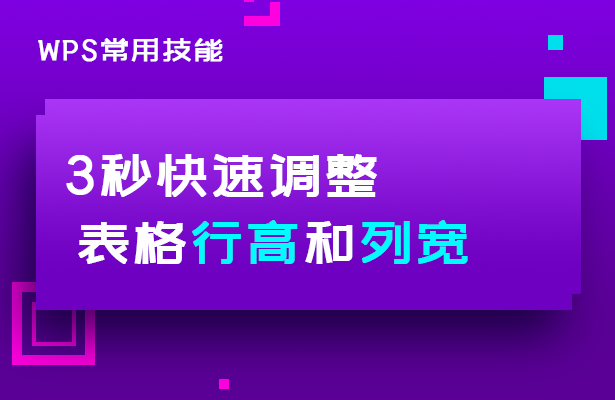 3秒快速设置行高和列宽
>>免费升级到企业版,可免费获得 800G 存储空间
我们看到的下面这个表格里,行高和列宽需要调整,小编教你一个很常用的技能,在3秒内快速调整表格的行和列。
3秒快速设置行高和列宽
>>免费升级到企业版,可免费获得 800G 存储空间
我们看到的下面这个表格里,行高和列宽需要调整,小编教你一个很常用的技能,在3秒内快速调整表格的行和列。
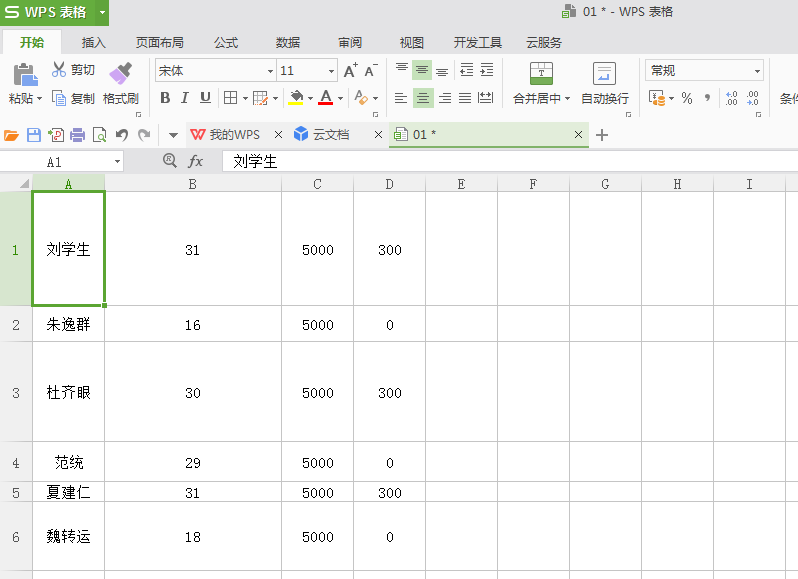 1行高和列宽不统一
>>免费升级到企业版,可免费获得 800G 存储空间
方法一:
步骤:Ctrl+A 全选表格,在右侧菜单栏里找到“行和列”,选择最适合的行高,再点击最适合的列宽。
1行高和列宽不统一
>>免费升级到企业版,可免费获得 800G 存储空间
方法一:
步骤:Ctrl+A 全选表格,在右侧菜单栏里找到“行和列”,选择最适合的行高,再点击最适合的列宽。
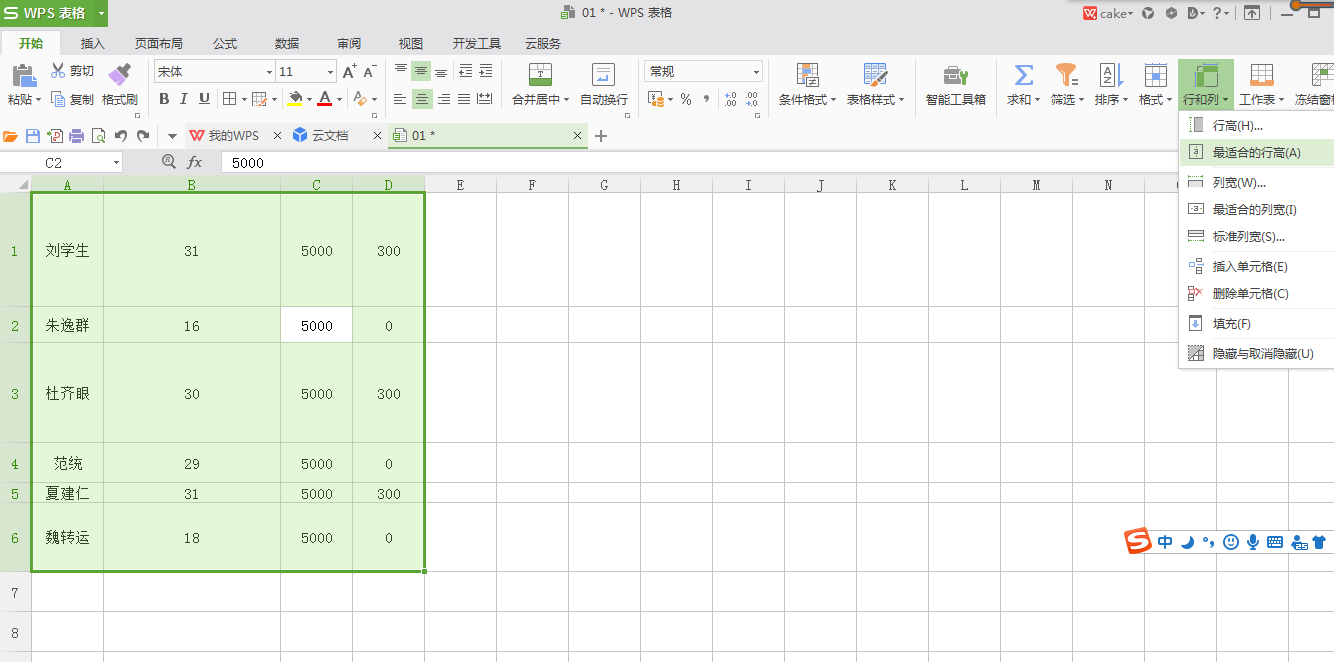 2全选表格-菜单里设置最适合的行高
>>免费升级到企业版,可免费获得 800G 存储空间
这样行和列很快就调整完成了。效果见下图:
2全选表格-菜单里设置最适合的行高
>>免费升级到企业版,可免费获得 800G 存储空间
这样行和列很快就调整完成了。效果见下图:
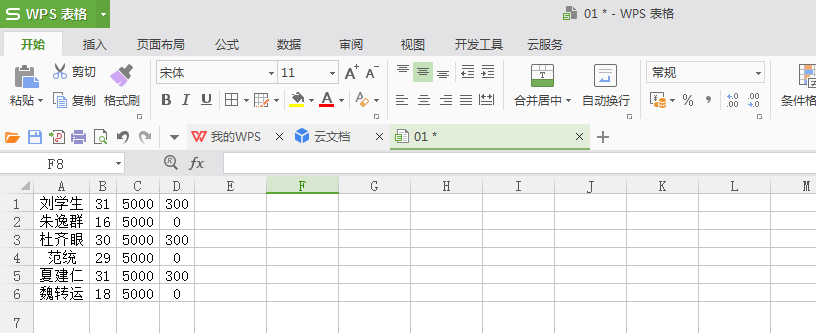 3调整完成
>>免费升级到企业版,可免费获得 800G 存储空间
方法二
步骤:参照下图
3调整完成
>>免费升级到企业版,可免费获得 800G 存储空间
方法二
步骤:参照下图
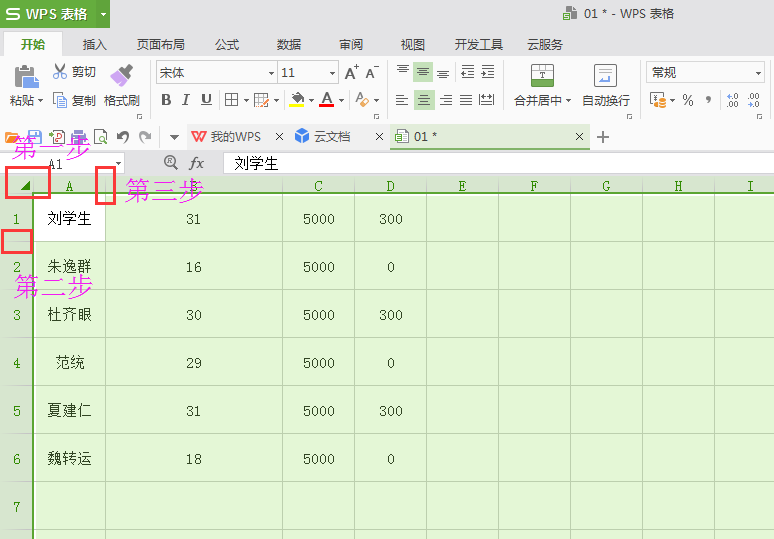 >>免费升级到企业版,可免费获得 800G 存储空间
第一步,先用鼠标点击左上角小方向图标选中整个表格。
第二步,鼠标移动到第一行的线框位置,出现+号后鼠标拖到自己满意的高度。
第三步,鼠标移动到第一个截图第一列的位置,出现+号后鼠标拖动到自己满意的列宽。
这样,操作就完成了,见下图 :
>>免费升级到企业版,可免费获得 800G 存储空间
第一步,先用鼠标点击左上角小方向图标选中整个表格。
第二步,鼠标移动到第一行的线框位置,出现+号后鼠标拖到自己满意的高度。
第三步,鼠标移动到第一个截图第一列的位置,出现+号后鼠标拖动到自己满意的列宽。
这样,操作就完成了,见下图 :
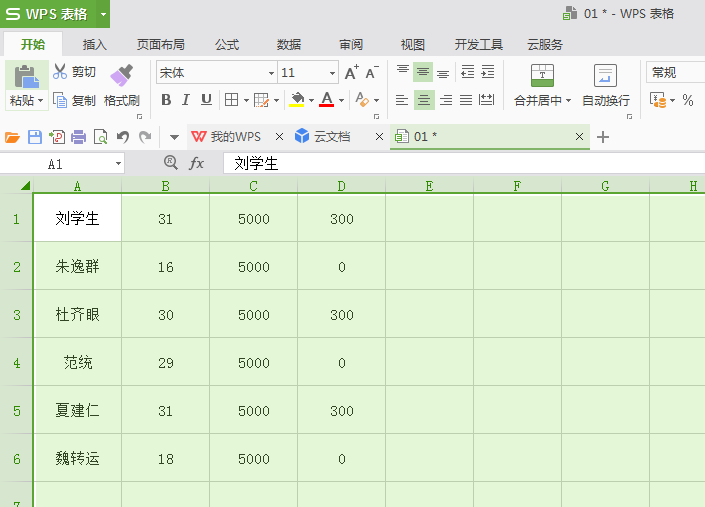 6调整完成
>>免费升级到企业版,可免费获得 800G 存储空间
这两种方法是不是很实用?快速调整表格行高和列宽,你学会了吗?
6调整完成
>>免费升级到企业版,可免费获得 800G 存储空间
这两种方法是不是很实用?快速调整表格行高和列宽,你学会了吗?

